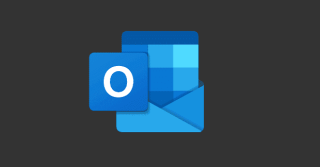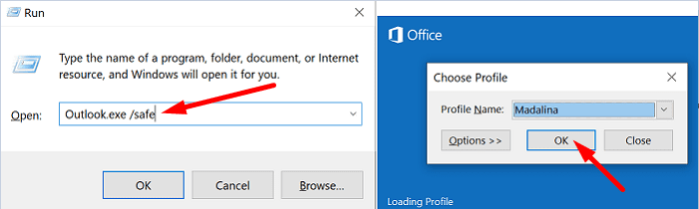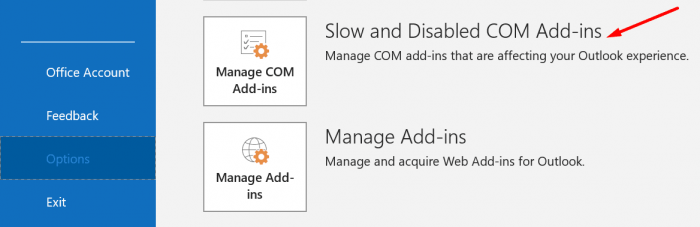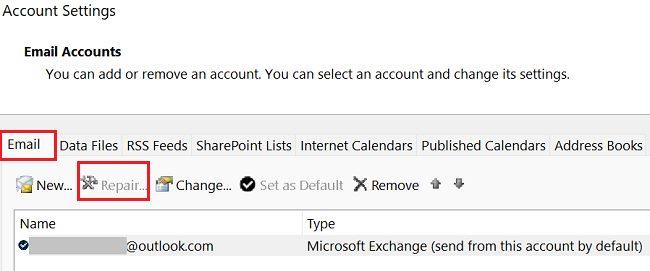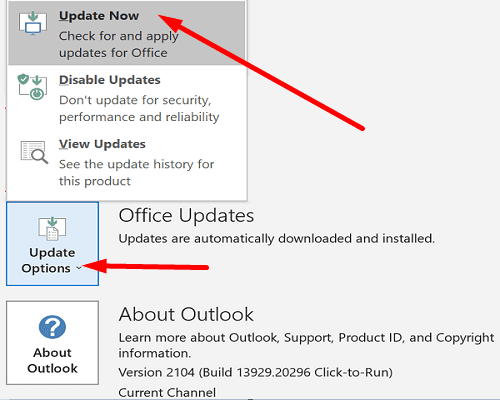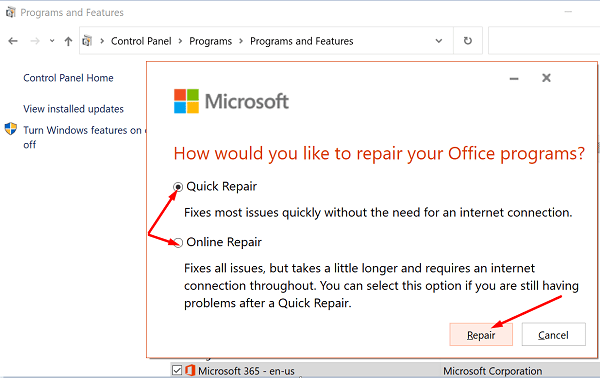Cuando intenta abrir un correo electrónico antiguo, Outlook puede mostrar un mensaje de error que dice: “ Este elemento no se puede mostrar en el panel de lectura. Abra el elemento para leer su contenido .” Intente reiniciar su cliente de correo electrónico y verifique si el problema persiste. Si aún recibe el mismo mensaje de error, siga los pasos de solución de problemas a continuación.
Solución: este elemento no se puede mostrar en el panel de lectura de Outlook
Reenviar el mensaje
Intente reenviar el mensaje que Outlook no puede abrir en el panel de lectura. Si tiene una cuenta de correo electrónico que no es de Outlook, reenvíela a esa dirección.
Alternativamente, intente abrir el correo electrónico problemático usando la aplicación web. Vaya a Outlook.live.com , inicie sesión en su cuenta y verifique si puede abrir el mensaje problemático.
Ejecute Outlook en modo seguro
- Presione las teclas Windows y R para abrir una nueva ventana Ejecutar.
- Luego, escriba Outlook.exe /safe y presione Entrar.
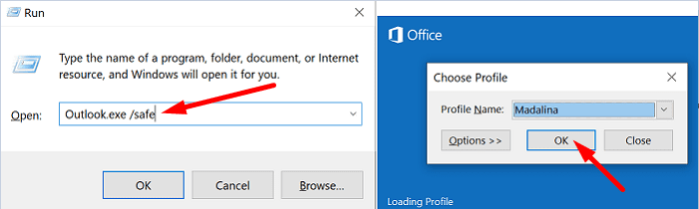
- Comprueba si puedes abrir el mensaje.
Supongamos que Outlook puede abrir el mensaje sin ningún problema. En ese caso, esto indica que uno de sus complementos está interfiriendo con el cliente de correo electrónico.
- Navegue hasta Archivo .
- Seleccione Opciones .
- Luego, haz clic en Complementos .
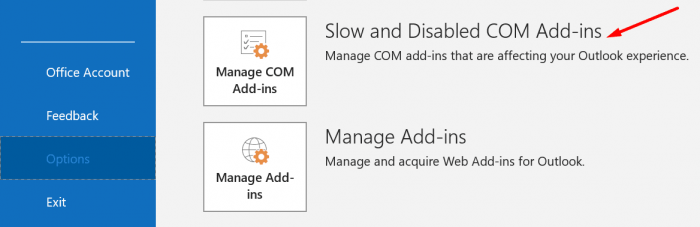
- Presiona el botón Administrar y luego haz clic en Ir .
- Simplemente borre la casilla de verificación asociada con los complementos que desea deshabilitar.
Repara tu perfil de Outlook
- Abra el Panel de control .
- Selecciona Correo .
- Haga clic en Cuentas de correo electrónico .
- Seleccione la pestaña Correo electrónico .
- Luego, seleccione su cuenta y presione el botón Reparar .
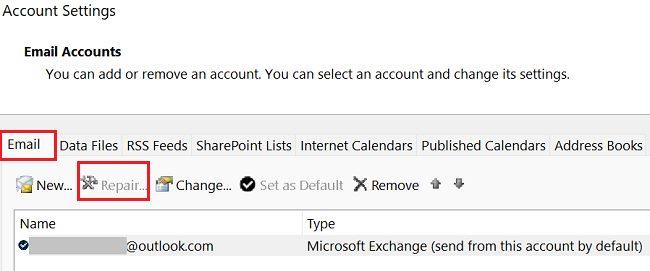
- Siga los pasos en pantalla y luego presione Finalizar .
- Reinicie Outlook y verifique los resultados.
Oficina de Actualización y Reparación
Instale las últimas actualizaciones de Office y repare sus archivos de instalación de Office. Outlook es parte de la Suite de Office. Actualizar y reparar Office puede ayudarlo a solucionar sus problemas de Outlook.
- Inicie Outlook.
- Haga clic en Archivo y seleccione su cuenta de Office .
- Luego, haz clic en Opciones de actualización .
- Presiona el botón Actualizar ahora .
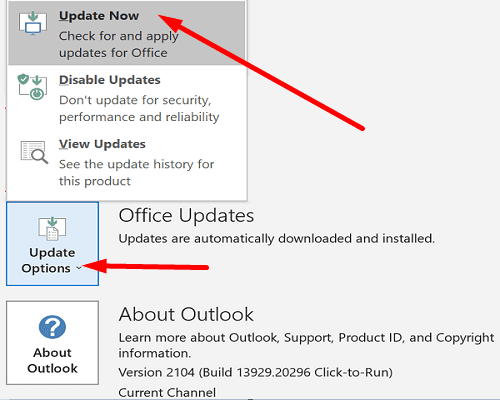
- Si aún no puede abrir sus mensajes en el panel de lectura, abra el Panel de control .
- Vaya a Programas y características .
- Seleccione su paquete de instalación de Office y presione el botón Cambiar .
- Ejecute la herramienta
Reparación rápida .
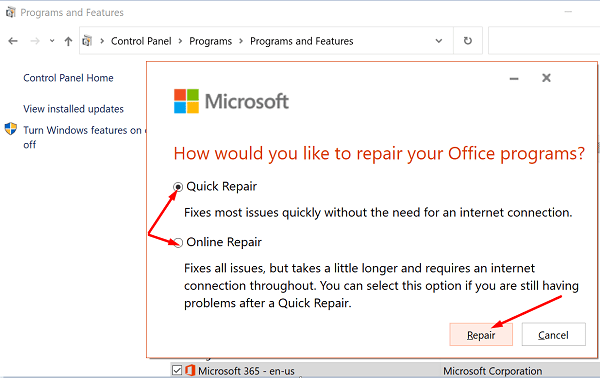
- Compruebe los resultados y, si el problema persiste, ejecute también la herramienta Reparación en línea .
- Reinicie su computadora y reinicie Outlook.
Conclusión
Si Outlook no puede abrir sus correos electrónicos en el panel de lectura, intente reenviar el mensaje problemático a otra dirección de correo electrónico. Además, use la aplicación web de Outlook para abrir el mensaje. Luego, ejecute Outlook en modo seguro, reinicie el cliente de correo electrónico y deshabilite sus complementos. Si el problema persiste, repare su perfil de Outlook y actualice y repare Office.
¿Conseguiste solucionar el problema? Háganos saber qué solución funcionó para usted.